إليك كيفية استعادة Word إلى الإعدادات الافتراضية
- إذا كنت تواجه مشكلات مع Microsoft Word ، فقد تحتاج إلى إعادة تعيين البرنامج.
- عادةً ما تكون إعادة تعيين Microsoft Word هي الحل الأخير بعد فشل خطوات استكشاف الأخطاء وإصلاحها الأخرى.

Xالتثبيت عن طريق النقر فوق ملف التنزيل
- قم بتنزيل وتثبيت Fortect على جهاز الكمبيوتر الخاص بك.
- قم بتشغيل الأداة و ابدأ المسح
- انقر بزر الماوس الأيمن فوق بصلح، وإصلاحه في غضون بضع دقائق.
- 0 لقد قام القراء بالفعل بتنزيل Fortect حتى الآن هذا الشهر
مايكروسوفت وورد هو أحد أفضل معالجات النصوص التي يمكن استخدامها على أجهزة الكمبيوتر والأجهزة المحمولة. البرنامج مليء بالميزات ، لذا فليس من المستغرب أن يواجه الأشخاص أحيانًا مشكلات في استخدامه.
تعد إعادة تعيين إعدادات Microsoft Word طريقة رائعة لاستكشاف مشكلات جهاز الكمبيوتر الخاص بك وإصلاحها ، خاصةً إذا كنت تشك في وجود تعارض في التطبيق. إذا كنت تتساءل عن كيفية إعادة تعيينه ، فنوضح لك كيفية ذلك في هذه المقالة.
هل هناك طريقة لإعادة ضبط إعدادات Microsoft Word؟
نعم. هناك طريقة لإعادة ضبط إعدادات Microsoft Word. مثل أي برنامج آخر ، يمكنك استعادة الإعدادات الافتراضية الخاصة به.
قد تتساءل عن سبب رغبة أي شخص في إعادة تعيين تطبيق Word ، ولكن هناك بعض الأسباب المقنعة للقيام بذلك ، بما في ذلك:
- Word لم يعد يعمل - إذا لاحظت أن ملف لم يعد تطبيق Word مفتوحًابطيئة أو غير مستجيبة ، فقد حان الوقت لإعادة تعيينها.
- ملفات تالفة - في بعض الأحيان ، عندما تعمل على ملف ، قد تواجه مشكلة في فتحه لاحقًا لأنه أصبح تالفًا. إذا كان الأمر كذلك ، فقد تحتاج إلى إعادة تعيين Microsoft Word.
- غير قادر على إضافة المكونات الإضافية - يمكننا جميعا أن نعترف كيف وظائف Microsoft Word الاضافيه إضافة وظائف للبرنامج. ومع ذلك ، قد تواجه مشكلة في تثبيتها ، أو أن تلك المثبتة لم تعد تعمل. هذه علامة على أنه قد حان الوقت لإعادة تعيين Microsoft Word.
- تم تغيير الإعدادات بطريق الخطأ - يقدم Microsoft Word مجموعة كبيرة من الميزات التي يمكن تخصيصها لتلبية احتياجاتك. ومع ذلك ، قد تجد أنه في بعض الأحيان لا تعمل هذه الميزات لأنك غيرت بعض الإعدادات دون علم منك.
- قضايا التوافق - إذا كان لديك مشكلة في فتح الملفات أو حفظها في Microsoft Word، قد يرجع ذلك إلى مشكلات التوافق بين الإصدارات الأحدث من التطبيق والإصدارات الأقدم.
- عدوى فيروسية - إذا لم يكن لديك ملف مضاد فيروسات موثوق، يمكن أن يكون جهاز الكمبيوتر الخاص بك مصابًا بفيروس أو برنامج ضار. قد يكون من الأفضل إعادة تعيين إعدادات Word على جهاز الكمبيوتر الخاص بك حتى لا يتمكن الفيروس أو البرامج الضارة من التأثير عليها.
- لا تعمل خيارات استكشاف الأخطاء وإصلاحها الأخرى - عادة ما تكون إعادة تعيين التطبيق خطوة أخيرة بعد محاولة إصلاحات أخرى ، وقد ثبت أنها غير مجدية.
كيف يمكنني استعادة Microsoft Word؟
قبل إعادة ضبط الإعدادات ، تأكد من إجراء ما يلي:
- احفظ أي مستندات مفتوحة في مكان آمن على جهاز الكمبيوتر الخاص بك وأغلقها.
- قم بإنشاء نسخة احتياطية من عملك.
- افحص جهاز الكمبيوتر الخاص بك بحثًا عن الفيروسات والبرامج الضارة، حيث يمكن أن يؤدي ذلك إلى حل أي مشكلات دون الحاجة إلى إعادة التعيين.
- حاول الإصلاح أولاً قبل إعادة التعيين.
- تحقق من وجود تحديثات Office و Windows لاستبعاد أي مشاكل في التوافق.
- تحقق من أن خدمات مايكروسوفت أوفيس تعمل.
1. استخدم الإعدادات
- ضرب شبابيك مفتاح وانقر فوق إعدادات.

- انقر فوق تطبيقات، ثم حدد التطبيقات والميزات.

- يجد مايكروسوفت أوفيس، انقر فوق علامات الحذف الثلاثة ، ثم حدد خيارات متقدمة.

- قم بالتمرير لأسفل وانقر فوق إعادة ضبط.

2. استخدم مستكشف الملفات
- ضرب شبابيك + ه مفاتيح لفتح مستكشف الملفات.
- الصق المسار التالي على شريط العناوين:
C: \ Users \ AppData \ Roaming \ Microsoft \ Templates - إذا لم تتمكن من العثور على المجلد ، فيجب عليك أولاً أظهر الملفات المخفية.
- أعثر على Normal.dot أو Normal.dotm بناءً على إصدار Windows الخاص بك ، انقر بزر الماوس الأيمن فوقه وحدد ملف إعادة تسمية أيقونة.

- قم بإعادة تسميته إلى اسم جديد مختلف عن الاسم الأصلي ، على سبيل المثال OldNormal.dot.
نصيحة الخبراء:
برعاية
يصعب معالجة بعض مشكلات الكمبيوتر ، خاصةً عندما يتعلق الأمر بملفات النظام المفقودة أو التالفة ومستودعات Windows.
تأكد من استخدام أداة مخصصة ، مثل فورتكت، والتي ستقوم بمسح واستبدال الملفات المعطلة بإصداراتها الحديثة من مستودعها.
القالب Normal.dotm هو ملف مخفي يخزن معلومات حول كل التنسيقات الافتراضية في Word. لن يؤثر حذف هذا الملف على قدرتك على إنشاء مستندات أو تحريرها في Microsoft Word.
إذا قمت بحذفه ، فسيقوم Word تلقائيًا بإعادة إنشاء واحد جديد في المرة التالية التي تفتح فيها مستندًا جديدًا.
- كيفية تصحيح أخطاء الإملاء في Microsoft Word
- تم: تم تكوين Microsoft 365 لمنع الاستحواذ الفردي لوظائف Office الإضافية
- كيفية إضافة علامة مائية في Word [2 تلميحات عظيمة]
3. استخدم محرر التسجيل
- ضرب شبابيك + ص مفاتيح لفتح يجري يأمر.
- يكتب رجديت في مربع الحوار واضغط يدخل لفتح ملف محرر التسجيل.

- انتقل إلى الموقع التالي بناءً على إصدار Office الخاص بك:
HKEY_CURRENT_USER \ البرمجيات \ مايكروسوفت \ أوفيس \ 16.0 \ وورد - انقر بزر الماوس الأيمن فوق ملف كلمة مفتاح ثم ضرب يمسح.
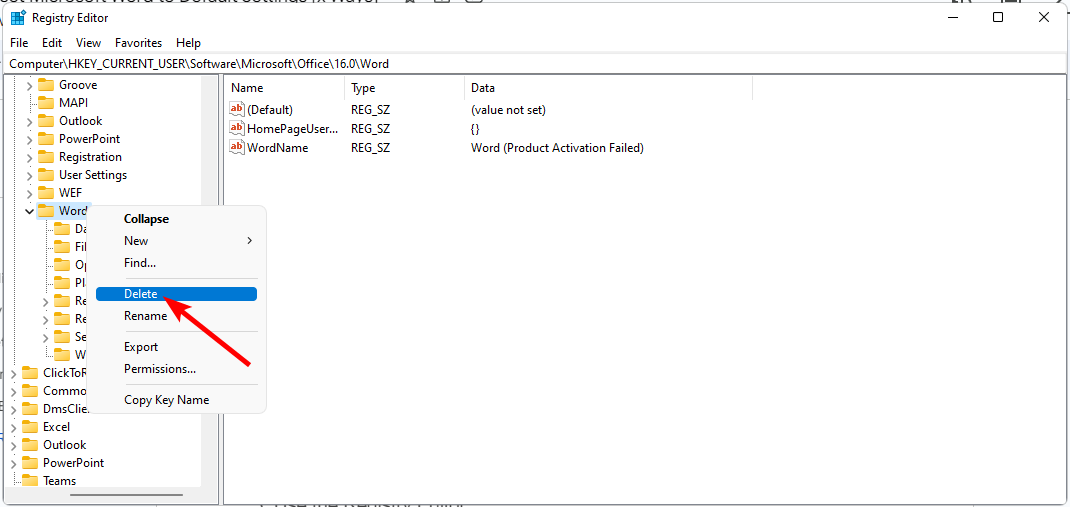
- أغلق محرر التسجيل وأعد تشغيل الكمبيوتر. عند فتح Word ، يجب أن يعود إلى الإعدادات الافتراضية.
قبل إجراء أي تعديلات على السجل ، تأكد من إجراء ذلك إنشاء نقطة استعادة و أ نسخة احتياطية من السجل الخاص بك في حالة حدوث خطأ ما.
إذا لم تتمكن من إعادة التعيين أو لا تزال تواجه هذه المشكلات ، يمكنك ذلك يستخدم دبليوأو في متصفحك.
يمكنك أيضا النظر معالجات النصوص الأخرى التي تقدم ميزات مشابهة لمايكروسوفت وورد.
أخبرنا إذا كنت قادرًا على إعادة تعيين Microsoft Word إلى الإعدادات الافتراضية.
هل ما زلت تواجه مشكلات؟
برعاية
إذا لم تحل الاقتراحات المذكورة أعلاه مشكلتك ، فقد يواجه جهاز الكمبيوتر الخاص بك مشكلات أكثر خطورة في نظام التشغيل Windows. نقترح اختيار حل الكل في واحد مثل فورتكت لإصلاح المشاكل بكفاءة. بعد التثبيت ، فقط انقر فوق ملف عرض وإصلاح زر ثم اضغط ابدأ الإصلاح.


